Как открыть файл eml в яндекс почте
Содержание
- Программы для Windows 7, 8 и 10
- Microsoft Outlook
- Internet Explorer
- Mozilla Thunderbird
- Блокнот (Notepad)
- Другие e-mail клиенты
- Исправление ошибки Outlook
- Программы для открытия файлов в формате EML
- Mozilla Thunderbird
- Программа Free EML Reader
- Как открыть файл EML без программ
- Приложения для просмотра EML
- Способ 1: Mozilla Thunderbird
- Способ 2: The Bat!
- Способ 3: Microsoft Outlook
- Способ 4: использование браузеров
- Способ 5: Блокнот
- Способ 6: Coolutils Mail Viewer
Файлы с расширением EML содержат архивы электронных писем. Формат разработан Microsoft для Outlook и Outlook Express. Открыть EML могут e-mail клиенты, браузеры, онлайн-сервисы и текстовые редакторы.
Для Windows 7 и 10 популярны Free EML Reader, Coolutils Mail Viewer, Mozilla Thunderbird и Windows Live Mail. Можно загрузить файл как вложение в письмо в крупном почтовом сервисе (Gmail, Яндекс.Почта), а затем открыть это вложение онлайн.
Некоторые вирусы создают файлы с расширением eml, поскольку в него можно спрятать вредоносное содержимое. Если такой документ пришел в виде вложения к письму через электронную почту, следует внимательно посмотреть на адрес отправителя письма и проверить антивирусом присланный файл.
Программы для Windows 7, 8 и 10
С открытием расширения EML на Windows проблем нет. Формат можно открыть в любом e-mail клиенте, браузере или просто текстовом редакторе. Если Windows не делает это автоматически, нужно кликнуть по файлу правой кнопкой мыши, нажать «Открыть с помощью…» и выбрать нужную программу вручную.
Microsoft Outlook
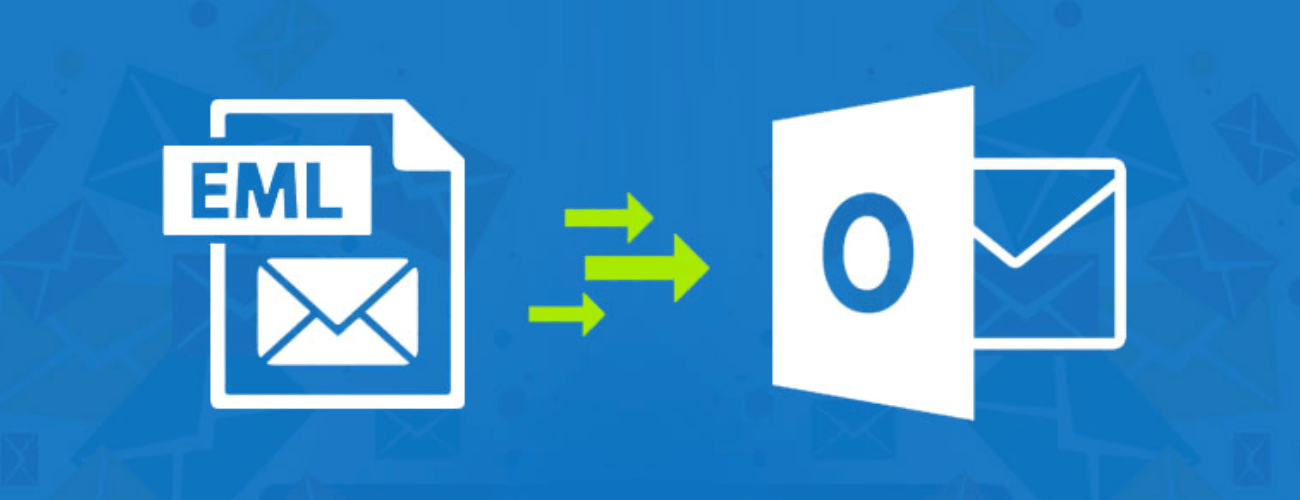
Подойдет как обычный Outlook, так и легкая версия клиента — Microsoft Outlook Express. Это стандартный почтовый клиент для Windows, поэтому программа установлена на все компьютеры по-умолчанию. Если Outlook Express не хочет открывать EML, можно попробовать исправить ошибку, использовать браузер или другой почтовый клиент.
Internet Explorer
Сойдет не только IE — электронные письма могут открывать все современные браузеры: Google Chrome, Opera, Mozilla Firefox (с установленным дополнением), Яндекс Браузер. Для этого нужно переименовать файл, изменив формат с EML на MHT, а потом «Открыть с помощью» любого браузера. Поскольку структура документов у .eml и .mht почти идентична, браузеры корректно открывают документы. Если Проводник не отображает расширение файла, нужно включить соответствующую опцию в настройках.
Mozilla Thunderbird
Универсальный почтовый клиент от разработчика браузера Mozilla. Thunderbird — бесплатная программа с открытым исходным кодом, доход разработчик получает от рекламы внутри приложения. E-mail клиент позволяет создать новый почтовый ящик, либо подключить уже существующий. После этого можно будет открывать EML-файлы в виде писем. Загрузка клиента и инструкции по установке доступны на русском на сайте разработчика www.thunderbird.net/ru/.
Блокнот (Notepad)
Текстовые редакторы способы показывать содержимое файлов eml, но отображен будет только текст, без графического содержимого. Это неудобный вариант, поскольку документы открываются с ошибками и потерей части контента. Но, так как на рабочих компьютерах часто запрещена установка сторонних программ, использование блокнота или браузера IE обретает смысл. Достаточно в меню блокнота нажать Файл -> Открыть, поставить переключатель формата файлов в положение «Все файлы (*.*)» и выбрать нужный файл.
Другие e-mail клиенты
Free EML Reader. Самый распространенный вариант — полностью бесплатный софт с простыми настройками, совместим со всеми версиями Windows. Загрузка доступна с сайта разработка www.emlreader.com. Читалка позволяет открывать любые EML и EMLX документы, не скачивая при этом почтовый клиент. Корректно отображает вложения в письме и графические элементы.
Coolutils Mail Viewer. Бесплатная и простая в использовании программа для отображения файлов в формате MSG и EML. Позволяет не только открывать, но и копировать, удалять и перемещать документы. Страница для загрузки (на русском языке) — www.coolutils.com/ru/MailViewer. На этом же сайте есть скрипт для просмотра и конвертирования документов в режиме онлайн — EML-to-PDF.
Почта Windows Live. Бесплатный почтовый клиент Microsoft Windows Live Mail, преемник Outlook Express. Хотя программа официально более не поддерживается, Windows Live Mail остается установленным на миллионах компьютеров и совместим со всеми версиями Windows вплоть до 10. Еще один хороший вариант для просмотра EML, если нет возможности установить стороннее ПО.
BitDaddys emlOpenViewFree. Простая программа для открытия и конвертации электронных писем. Email Open View Free позволяет не только просматривать расширение EMP, но и конвертировать письмо в PDF или изображение в форматах PNG, BMP, GIF, JPEG, WMF, TIFF, EMF и EXIF.
Помимо указанных, из бесплатных программ можно отметить IncrediMail и Mozilla SeaMonkey. Из платных, но с бесплатной trial-версией — Encryptomatic Message Viewer Lite и Novell GroupWise.
Исправление ошибки Outlook
Существует ошибка, из-за которой EML-файлы не открываются в клиенте Microsoft Outlook. Для исправления нужно проверить, присутствует ли нужный формат в списке зарегистрированных типов файлов.
- Открыть Мой компьютер, выбрать Свойства папки из меню Сервис.
- Открыть вкладку Типы файлов.
- Выбрать EML Outlook Express Mail Message в списке Зарегистрированные типы файлов и нажать Дополнительно.
- Нажать Открыть ->Изменить.
- Ввести в «Application used to perform action» следующее:
C:Program FilesOutlook ExpressMSIMN.EXE» /eml:%1 - Нажать ОК, затем еще раз ОК, закрыть окно.
Не лишним будет убедиться, что компьютер правильно связывает формат и программу:
- Закрыть программу Outlook Express, если открыта.
- Нажать комбинацию клавиш Win+R.
- Ввести в окошке msimn /reg и нажать Enter.
После указанных действий Windows перестанет ассоциировать формат со сторонними программами. При следующем открытии любого документа EML двойным кликом мыши, письма будут автоматически открываться в Outlook Express.
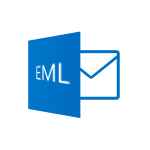 Если вам по электронной почте во вложении пришел файл EML и вы не знаете, чем его открыть, в этой инструкции будет рассмотрено несколько простых способов сделать это с помощью программ или без их использования.
Если вам по электронной почте во вложении пришел файл EML и вы не знаете, чем его открыть, в этой инструкции будет рассмотрено несколько простых способов сделать это с помощью программ или без их использования.
Сам по себе файл EML представляет собой сообщение электронной почты, ранее полученное посредством почтового клиента (а после этого пересланное вам), чаще всего Outlook или Outlook Express. В нем может содержаться текстовое сообщение, документы или фотографии во вложениях и тому подобное. См. также: Как открыть файл winmail.dat
Программы для открытия файлов в формате EML
С учетом того, что файл EML — это сообщение электронной почты, логично предположить, что открыть его можно с помощью программ клиентов для E-mail. Я не буду рассматривать Outlook Express, так как он устарел и больше не поддерживается. Так же не буду писать о Microsoft Outlook, так как есть он далеко не у всех и является платным (но с помощью них вы можете открыть эти файлы).
Mozilla Thunderbird
Начнем с бесплатной программы Mozilla Thunderbird, скачать и установить которую вы можете с официального сайта https://www.mozilla.org/ru/thunderbird/. Это один из самых популярных почтовых клиентов, с помощью него можно, в том числе, открыть полученный EML файл, прочитать сообщение почты и сохранить вложения из него.
После установки программы она всячески будет просить настроить учетную запись: если вы не планируете пользоваться ей регулярно, просто отказывайтесь каждый раз, когда это будет предлагаться, в том числе и при открытии файла (вы увидите сообщение, что для открытия писем необходима настройка, но на самом деле все откроется и так).
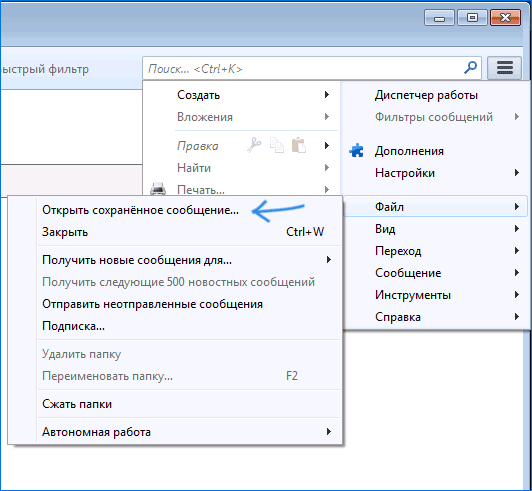
Порядок открытия EML в Mozilla Thunderbird:
- Нажмите по кнопке «меню» справа, выберите пункт «Открыть сохраненное сообщение».
- Укажите путь к файлу eml, который нужно открыть, при появлении сообщения о необходимости настройки можно отказаться.
- Просмотрите сообщение, если нужно, сохраните вложения.
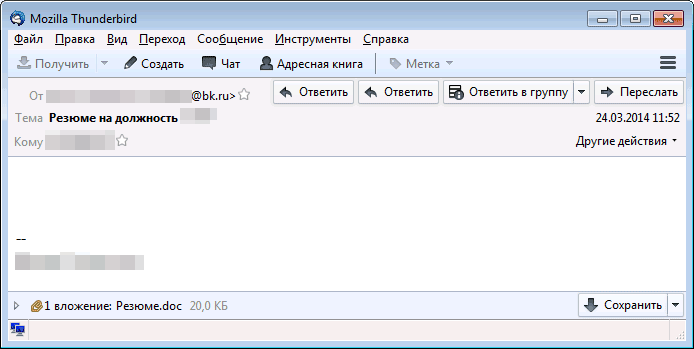
Таким же образом можно просмотреть и другие полученные файлы в данном формате.
Программа Free EML Reader
Еще одна бесплатная программа, которая не является почтовым клиентом, а служит именно для открытия файлов EML и просмотра их содержимого — Free EML Reader, скачать которую вы можете с официальной страницы http://www.emlreader.com/
Перед тем, как пользоваться ею, советую скопировать все файлы EML, которые нужно открыть в какую-то одну папку, после чего выбрать ее в интерфейсе программы и нажать кнопку «Search», в противном случае, если вы запустите поиск на всем компьютере или диске C, это может занять очень продолжительное время.
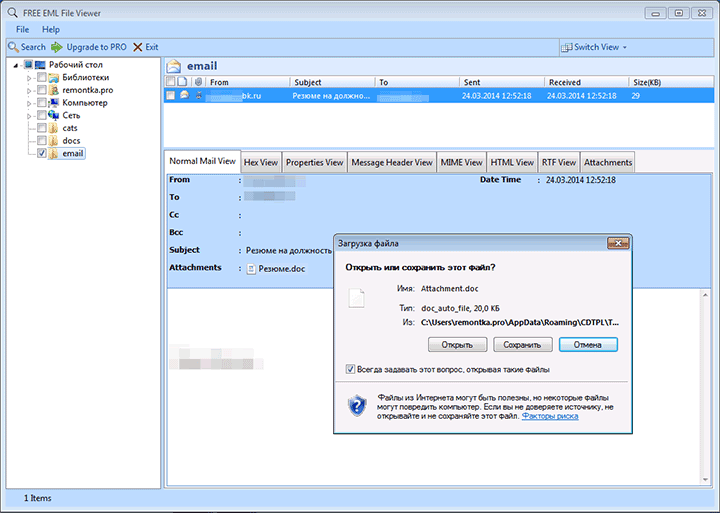
После поиска EML файлов в указанной папке, вы увидите список сообщений, которые там были найдены, которые можно просматривать как обычные сообщения электронной почты (как на скриншоте), читать текст и сохранять вложения.
Как открыть файл EML без программ
Есть еще один способ, который для многих будет даже проще — вы можете открыть файл EML онлайн с помощью почты Яндекс (а почти у всех есть там аккаунт).
Просто перешлите полученное сообщение с файлами EML на свою почту Яндекс (а если у вас просто есть эти файлы отдельно, можете выслать их сами себе на почту), зайдите на нее через веб-интерфейс, и вы увидите примерно то, что на скриншоте выше: в полученном сообщении будут отображаться приложенные файлы EML.
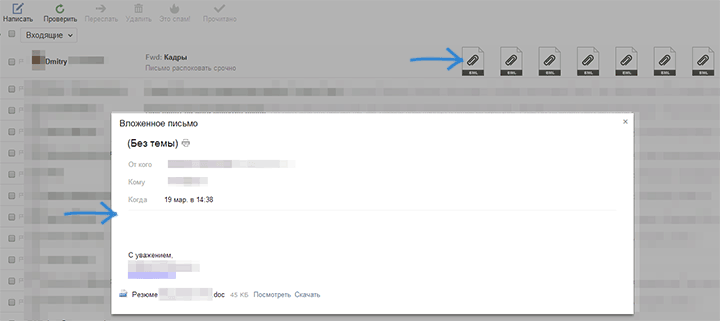
При клике на любом из этих файлов, откроется окно с текстом сообщения, а также вложения, находящиеся внутри, которые вы можете просмотреть или скачать к себе на компьютер в один клик.
А вдруг и это будет интересно:
Почему бы не подписаться?
Рассылка новых, иногда интересных и полезных, материалов сайта remontka.pro. Никакой рекламы и бесплатная компьютерная помощь подписчикам от автора. Другие способы подписки (ВК, Одноклассники, Телеграм, Facebook, Twitter, Youtube, Яндекс.Дзен)
04.03.2015 в 17:19
Большое спасибо! Ваша заметка помогла открыть EML файлы через отправку на Яндекс почту. Все сработало замечательно — СПАСИБО!
14.05.2015 в 14:22
Большое спасибо. Я переслал сообщение целиком из Gмэйла на Яндекс, а в Яндексе этот файл меня уже встретил в формате PDF. Замечательно!
10.06.2015 в 09:13
открыл файл с помощью Mozilla Thunderbird. Спасибо за помощь!
31.08.2015 в 12:01
25.02.2016 в 09:11
Вы очень помогли! Спасибо за статью! Отличный сайт!
29.06.2016 в 13:30
09.03.2017 в 21:43
Через Яндекс-почту получилось Спасибо!
19.04.2017 в 15:36
Спасибо! Почта mail.ru тоже распознает этот формат, даже если файл без расширения .eml (распознает, очевидно, по внутреннему содержанию), а вот rambler-почта — не распознает.
01.03.2019 в 01:48
Пишут, что заменив расширение на mht можно открыть на браузере и это СРАБАТЫВАЕТ. Тогда телодвижений получается на-а-много меньше получается. Удачи ВСЕМ.
Примечание: после отправки комментария он не появляется на странице сразу. Всё в порядке — ваше сообщение получено. Ответы на комментарии и их публикация выполняются ежедневно днём, иногда чаще. Возвращайтесь.

Многие пользователи, встречая файловый формат EML, не знают, с помощью какого программного продукта можно просмотреть его содержимое. Определим, какие программы с ним работают.
Приложения для просмотра EML
Элементы с расширением EML являются сообщениями электронной корреспонденции. Соответственно, просмотреть их можно через интерфейс почтовых клиентов. Но существуют также возможности просмотра объектов данного формата и при помощи приложений других категорий.
Способ 1: Mozilla Thunderbird
Одним из самых известных бесплатных приложений, которое умеет открывать формат EML является клиент Mozilla Thunderbird.
- Запустите Thunderbird. Для просмотра электронной корреспонденции в меню кликните «Файл». Затем в списке кликайте «Open» («Открыть»). Далее нажимайте «Saved Message…» («Сохраненное сообщение»).
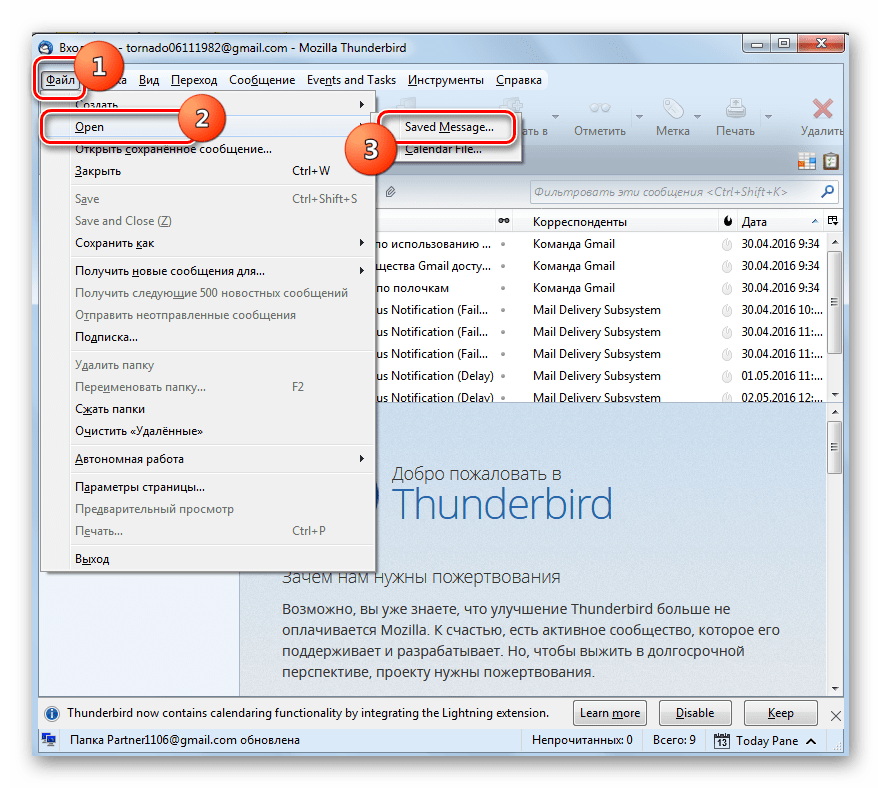
Запускается окно открытия сообщений. Перейдите в нем в то место винчестера, где располагается электронное письмо в формате EML. Отметьте его и нажимайте «Открыть».
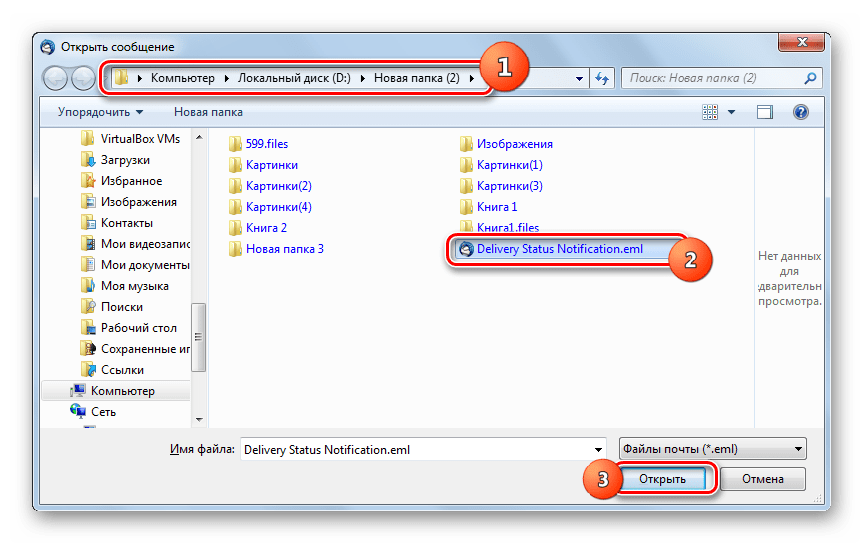
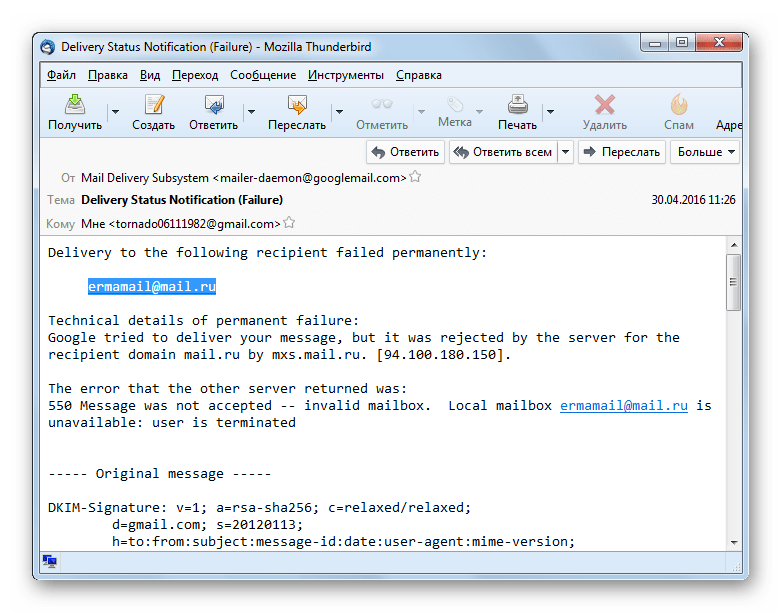
Простоту данного способа несколько портит только неполная русификация приложения Thunderbird.
Способ 2: The Bat!
Следующей программой, работающей с объектами с расширением EML, является популярный почтовый клиент The Bat!, срок бесплатного пользования которым ограничивается 30 днями.
- Активируйте The Bat! Выберите в списке учетную запись электронной почты, в которую хотите добавить письмо. В раскрывшемся списке папок выделите один и трех вариантов:
- Исходящие;
- Отправленные;
- Корзина.
Именно в выбранную папку будет добавлено письмо из файла.
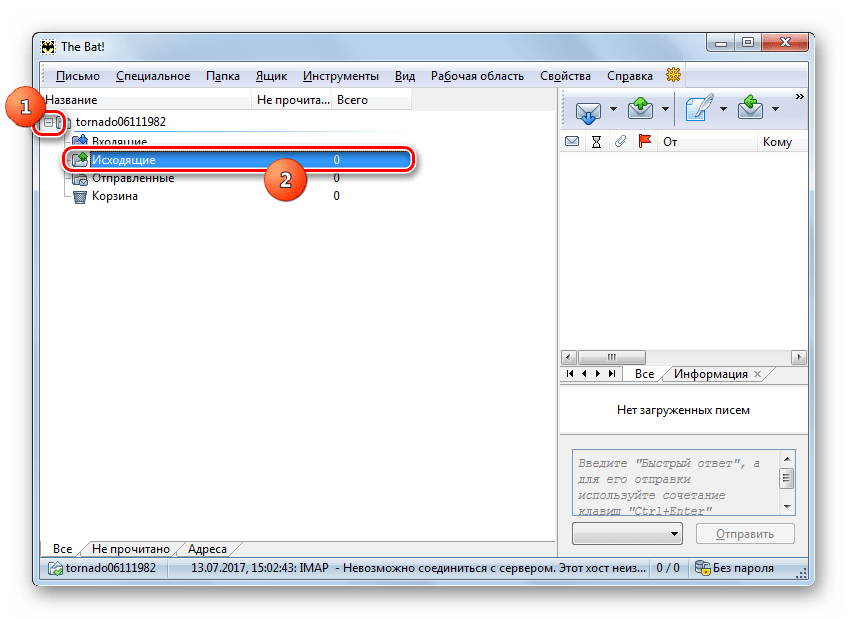
Перейдите в меню по пункту «Инструменты». В раскрывшемся списке выберите «Импортировать письма». В следующем перечне, который отобразится, требуется выбрать позицию «Файлы писем (.MSG/.EML)».
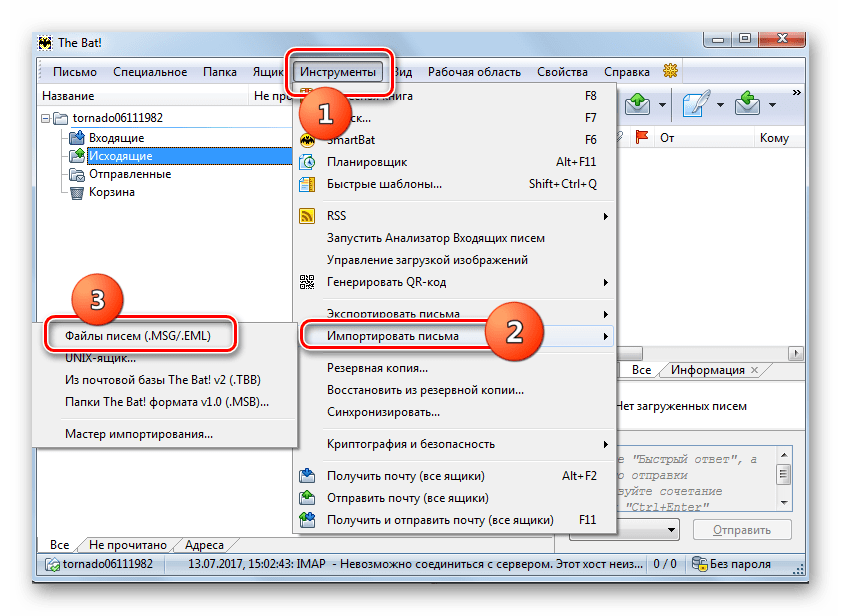
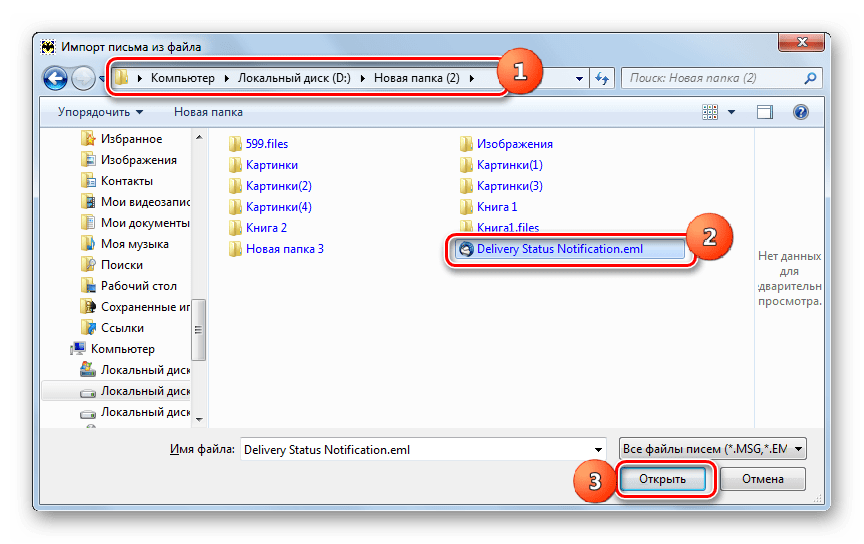
Начинается процедура импорта писем из файла.
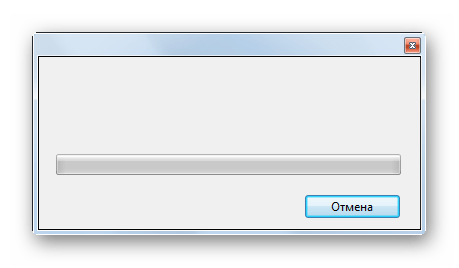
При выделении отмеченной ранее папки выбранной учетной записи в левой области отобразится список писем, находящихся в ней. Найдите элемент, наименование которого соответствует ранее импортируемому объекту, и щелкните по нему дважды левой кнопкой мышки (ЛКМ).
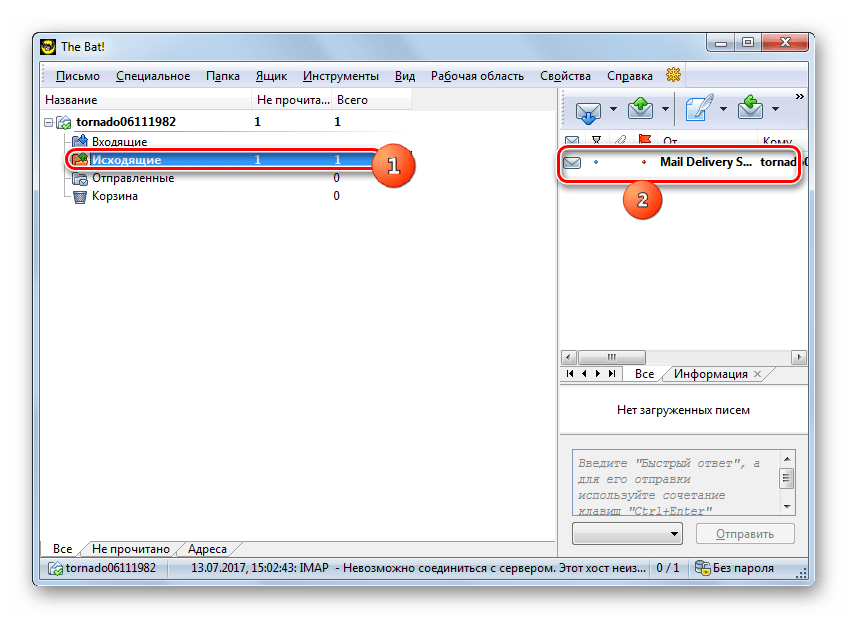
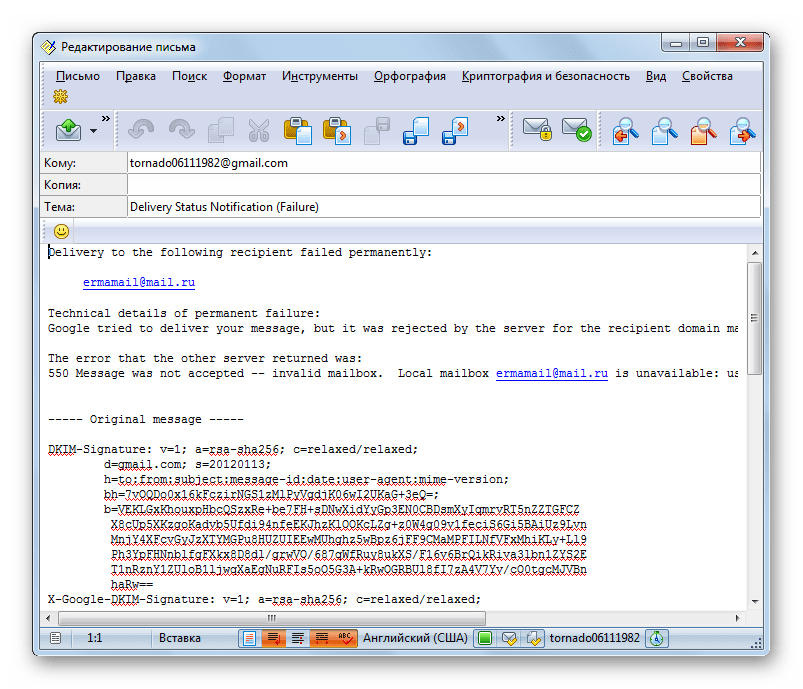
Как видим, данный способ не такой простой и интуитивно понятный, как с применением Mozilla Thunderbird, так как для просмотра файла с расширением EML он требует предварительного его импорта в программу.
Способ 3: Microsoft Outlook
Следующей программой, которая справляется с открытием объектов в формате EML, является элемент популярного офисного пакета Microsoft Office почтовый клиент Microsoft Outlook.
-
Если Outlook в вашей системе является почтовым клиентом по умолчанию, то для открытия объекта EML достаточно щелкнуть по нему дважды ЛКМ, находясь в «Проводнике Windows».
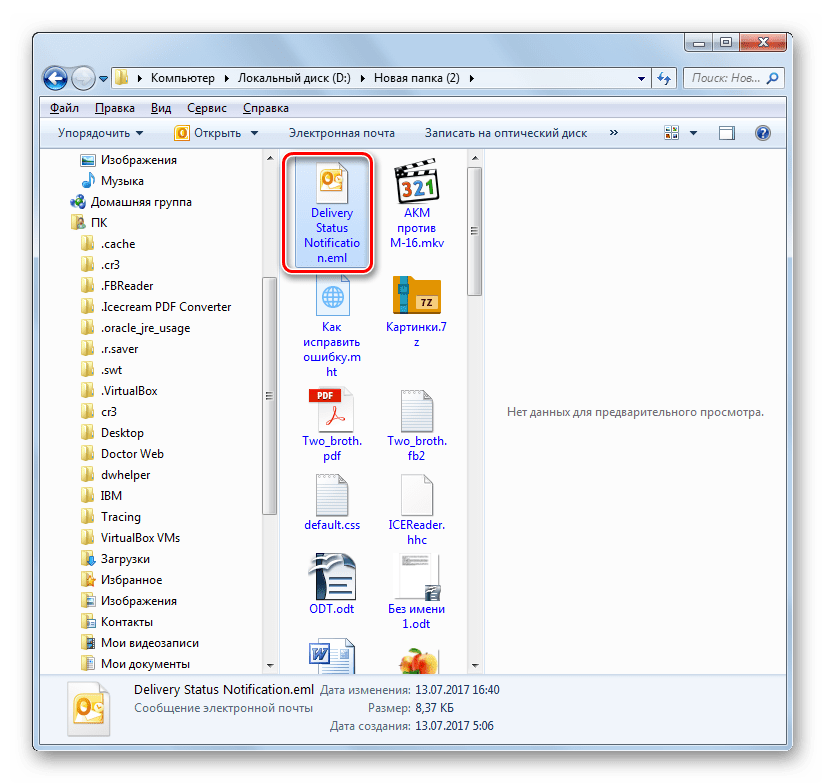

Если же на компьютере указано по умолчанию другое приложение для работы с электронной корреспонденцией, но вам необходимо открыть письмо именно в Outlook, то в этом случае придерживайтесь следующего алгоритма действий.
-
Находясь в директории расположения EML в «Проводнике Windows», щелкните по объекту правой кнопкой мышки (ПКМ). В открывшемся контекстном списке выберите «Открыть с помощью…». В перечне программ, который откроется после этого, щелкните по позиции «Microsoft Outlook».
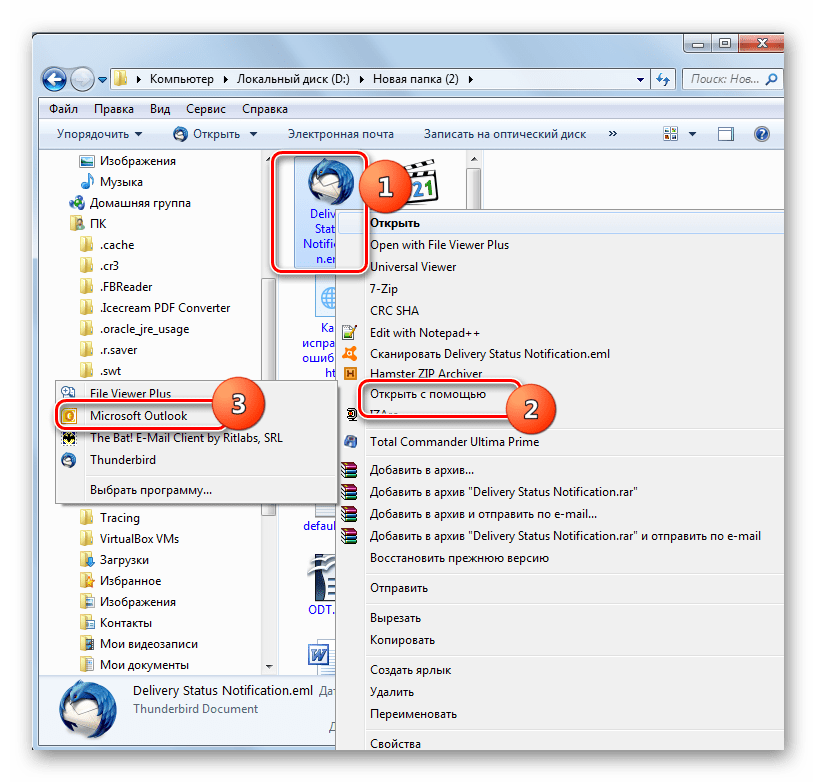
Кстати, общий алгоритм действий, описанный для этих двух вариантов открытия файла при помощи Outlook, можно применять и для других почтовых клиентов, включая вышеописанные The Bat! и Mozilla Thunderbird.
Способ 4: использование браузеров
Но бывают и такие ситуации, когда в системе нет ни одного установленного почтового клиента, а файл EML открыть очень нужно. Понятно, что специально устанавливать программу только для выполнения одноразового действия не очень рационально. Но мало кто знает, что открыть данное электронное письмо можно с помощью большинства браузеров, которые поддерживают работу с расширением MHT. Для этого достаточно переименовать в названии объекта расширение с EML на MHT. Посмотрим, как это сделать на примере браузера Opera.
-
Прежде всего, произведем смену расширения файла. Для этого откройте «Проводник Windows» в той директории, где располагается целевой объект. Щелкните по нему ПКМ. В контекстном меню выберите «Переименовать».
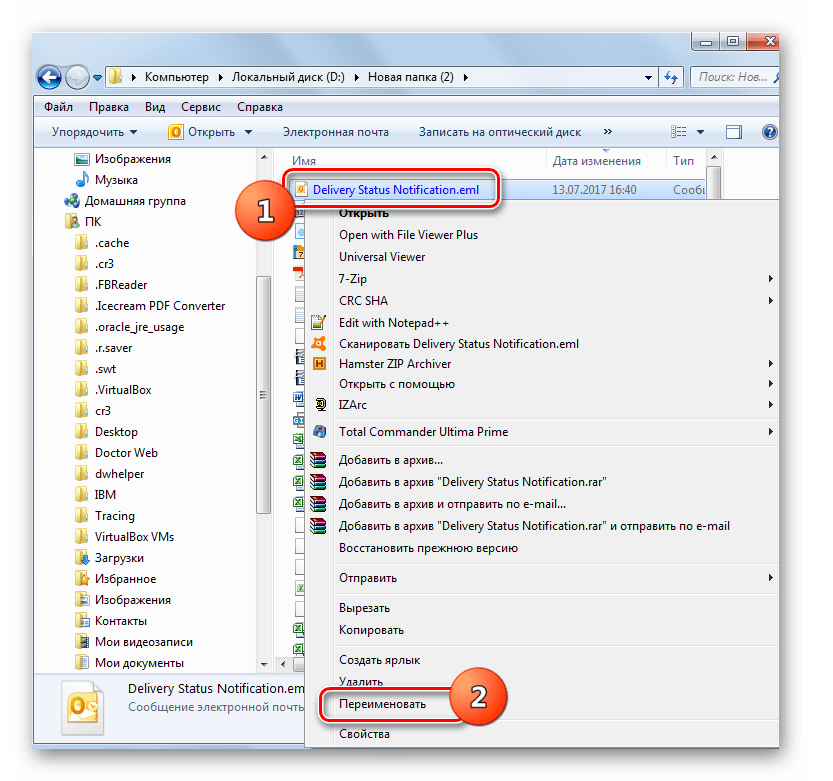
Надпись с наименованием объекта становится активной. Измените расширение с EML на MHT и щелкните Enter.
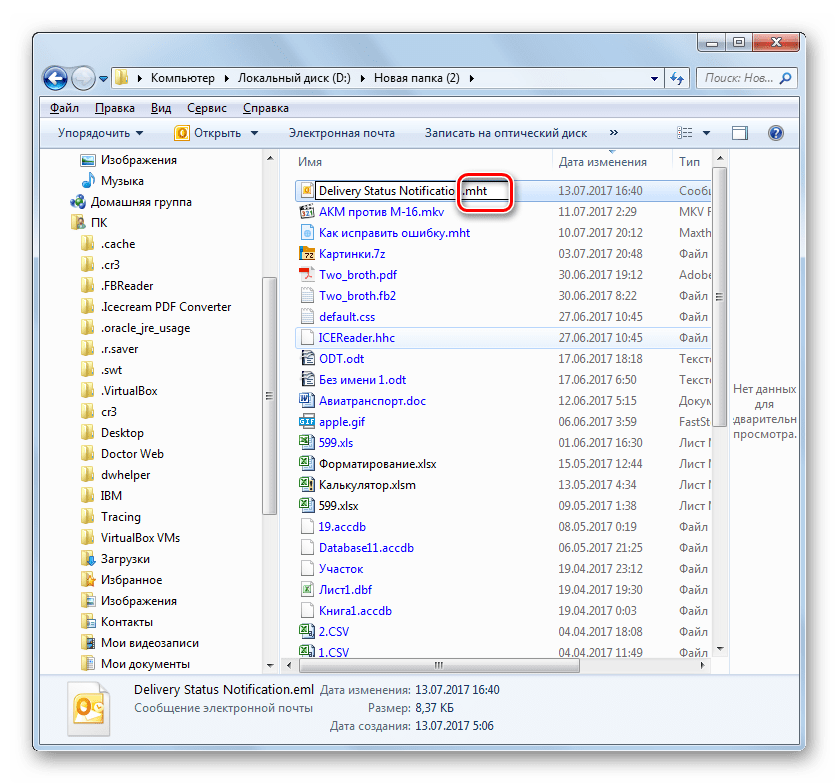
Внимание! Если в вашей версии операционной системы по умолчанию в «Проводнике» не отображаются расширения файлов, то перед выполнением вышеуказанной процедуры нужно включить данную функцию через окно параметров папок.
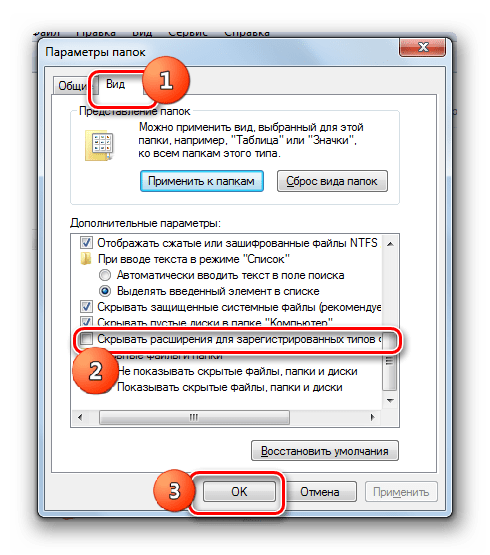
Урок: Как открыть «Параметры папок» в Windows 7
После того, как расширение изменено, можете запускать Оперу. Вслед за тем, как браузер будет открыт, щелкните Ctrl+O.
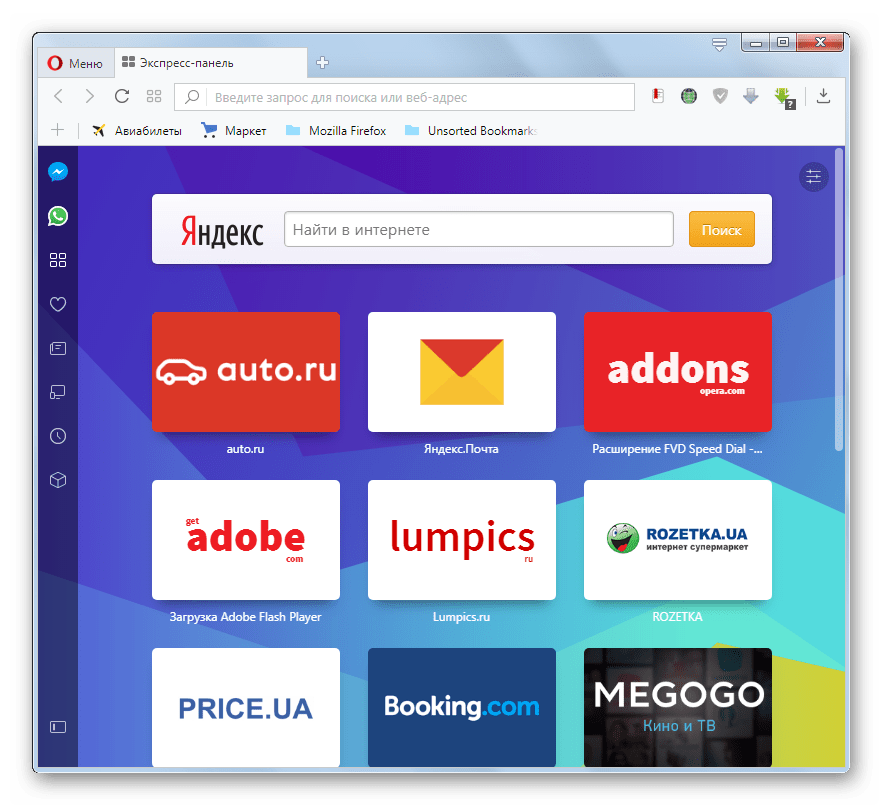
Инструмент запуска файла открыт. С помощью него перейдите туда, где расположено электронное письмо теперь уже с расширением MHT. Выделив данный объект кликните «Открыть».
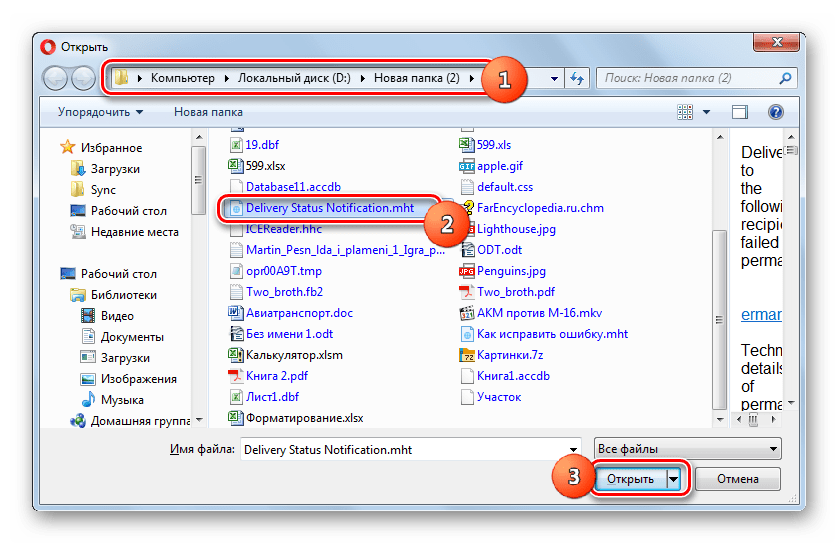

Таким способом электронные письма EML можно открывать не только в Opera, но и в других веб-обозревателях, поддерживающих манипуляции с MHT, в частности в Internet Explorer, Edge, Google Chrome, Maxthon, Mozilla Firefox (с условием установки дополнения), Яндекс.Браузер.
Способ 5: Блокнот
Также файлы EML можете открыть с помощью Блокнота или любого другого простого текстового редактора.
-
Запустите Блокнот. Щелкайте «Файл», а потом нажмите «Открыть». Либо воспользуйтесь нажатием Ctrl+O.
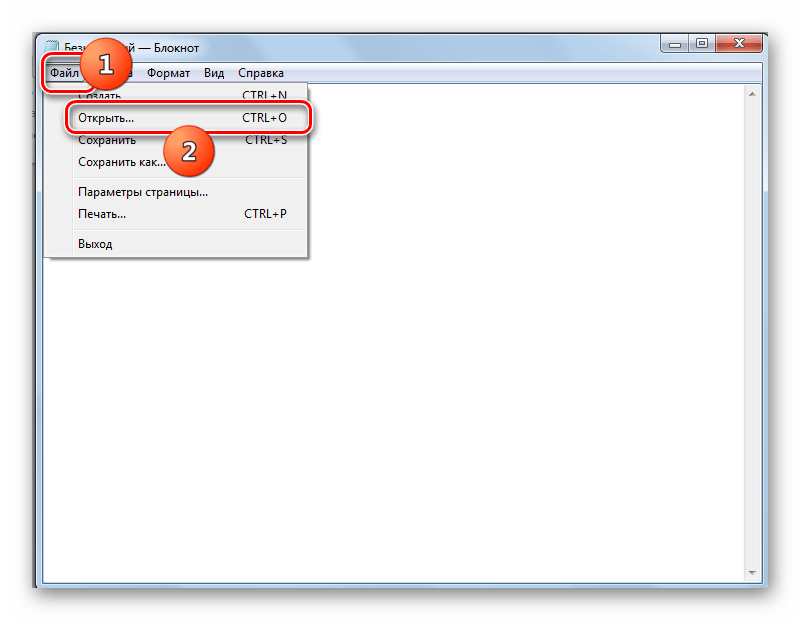
Окно открытия активно. Перейдите в нем в то место, где расположен документ EML. Обязательно переставьте переключатель форматов файлов в положение «Все файлы (*.*)». В обратной ситуации электронное письмо просто не отобразится. После того, как оно появилось, выделите его и жмите «OK».
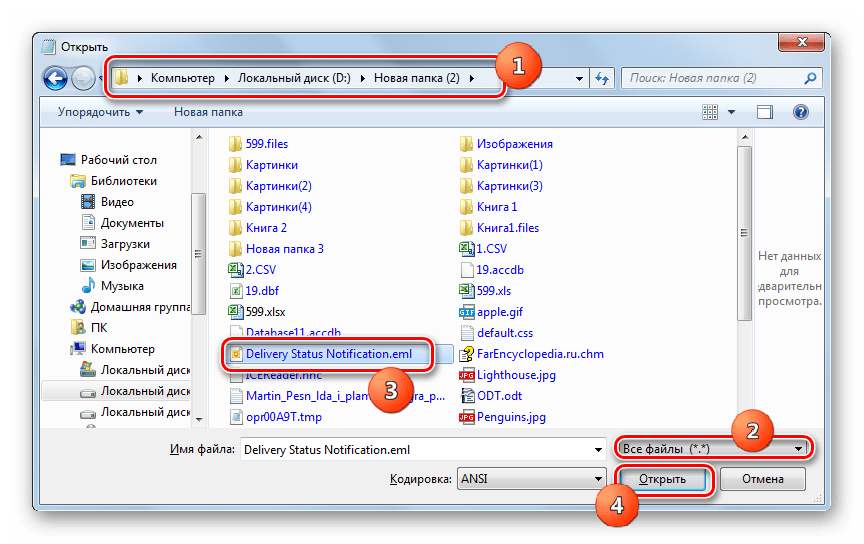
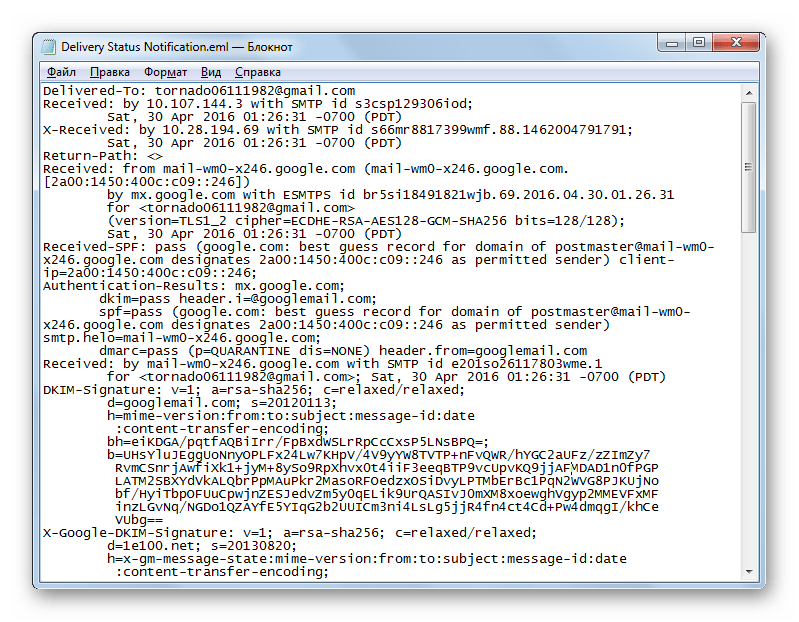
Блокнот не поддерживает стандарты указанного формата, поэтому данные будут отображаться некорректно. Будет присутствовать много лишних символов, но текст сообщения разобрать можно будет без проблем.
Способ 6: Coolutils Mail Viewer
В конце мы разберем вариант открытия формата бесплатной программой Coolutils Mail Viewer, которая специально предназначена для просмотра файлов с данным расширением, хотя и не является почтовым клиентом.
-
Запустите Майл Вьювер. Перейдите по надписи «Файл» и из перечня выберите «Open…». Или примените Ctrl+O.
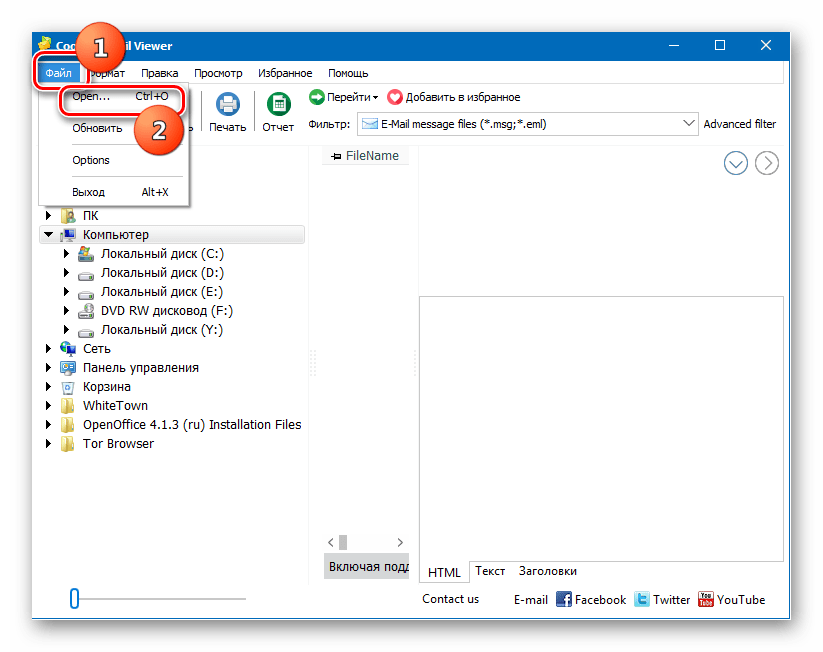
Запускается окно «Open mail file». Переместитесь туда, где размещается письмо EML. Выделив данный файл, щелкните «Открыть».

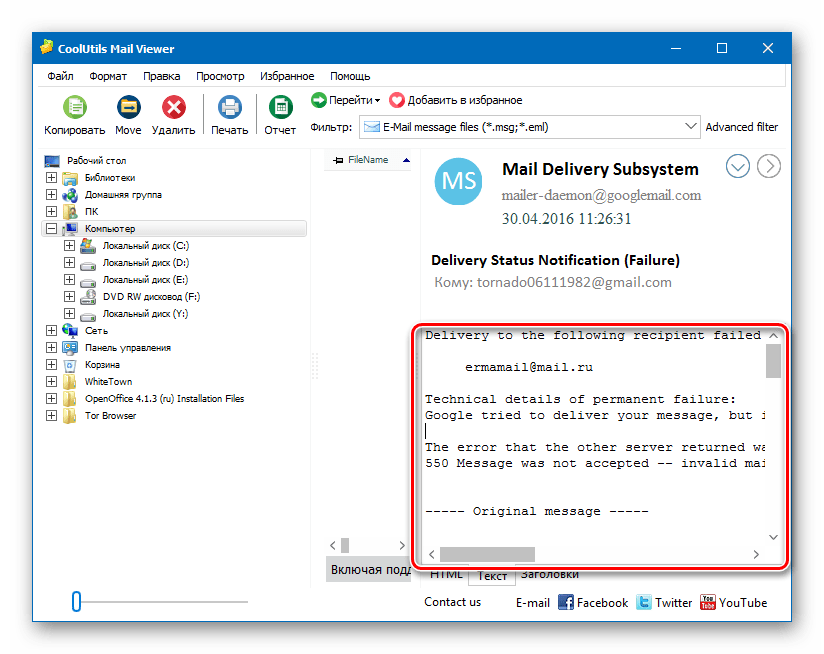
Как видим, основными приложениями для открытия EML являются почтовые клиенты. Файл с данным расширением можно также запустить, используя специальные приложения, предназначенные для этих целей, например Coolutils Mail Viewer. Кроме того, существуют не совсем обычные способы открытия при помощи браузеров и текстовых редакторов.
Отблагодарите автора, поделитесь статьей в социальных сетях.

